Racing Pigeon Smart Travel で「おやすみモード」を設定する方法
ピジョンスマートトラベルソフトの留守番時間の設定方法を知りたいというお友達が多かったです 以下は操作方法の紹介です 興味のあるお友達はぜひお越しください一緒に見てみましょう。
1. クリックして携帯電話で Saige Zhixing APP を開きます。入力後、ページの右下隅にある「My」をクリックしてパーソナル センター インターフェイスに切り替え、次に「メッセージセンター」をクリックします。「これが入ります。」
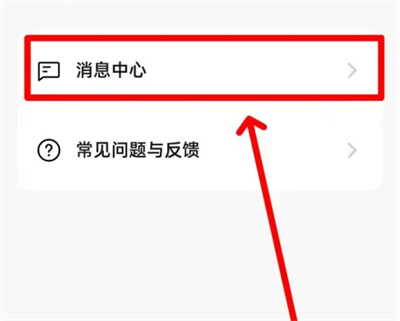
2. メッセージ センター インターフェイスの右上隅に歯車の形のアイコンがあるので、それをクリックして開きます。
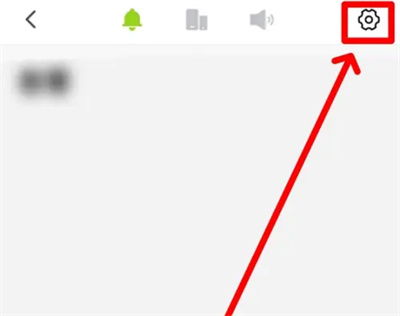
3. メッセージ プッシュ設定ページに移動すると、[期間ごとの応答不可] があるので、その後ろの矢印をクリックして入力します。設定。
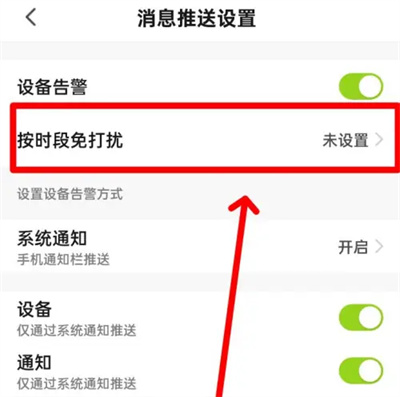
4. ページの下部に、おやすみ期間を追加するための時間リストが表示されます。開始時間を選択できます。画面を上下にスライドして、おやすみモードの終了時間を設定し、設定後、右上の「保存」ボタンをクリックして完了です。
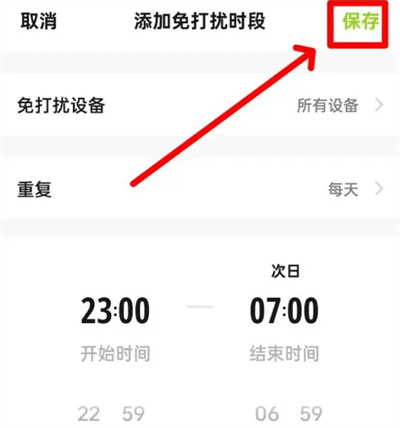
以上がRacing Pigeon Smart Travel で「おやすみモード」を設定する方法の詳細内容です。詳細については、PHP 中国語 Web サイトの他の関連記事を参照してください。

ホットAIツール

Undresser.AI Undress
リアルなヌード写真を作成する AI 搭載アプリ

AI Clothes Remover
写真から衣服を削除するオンライン AI ツール。

Undress AI Tool
脱衣画像を無料で

Clothoff.io
AI衣類リムーバー

AI Hentai Generator
AIヘンタイを無料で生成します。

人気の記事

ホットツール

メモ帳++7.3.1
使いやすく無料のコードエディター

SublimeText3 中国語版
中国語版、とても使いやすい

ゼンドスタジオ 13.0.1
強力な PHP 統合開発環境

ドリームウィーバー CS6
ビジュアル Web 開発ツール

SublimeText3 Mac版
神レベルのコード編集ソフト(SublimeText3)

ホットトピック
 7513
7513
 15
15
 1378
1378
 52
52
 79
79
 11
11
 19
19
 64
64
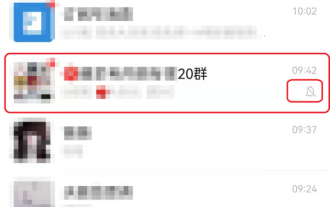 中断を避けるために Android 版 WeChat でグループ チャットを折りたたむにはどうすればよいですか?
Dec 31, 2023 pm 10:26 PM
中断を避けるために Android 版 WeChat でグループ チャットを折りたたむにはどうすればよいですか?
Dec 31, 2023 pm 10:26 PM
WeChat は、誰もが日常生活や仕事に欠かせないソフトウェアだと思います。以前、編集者は、Mac バージョンの WeChat が、以前のモバイル バージョンの WeChat の折りたたみおよび固定されたグループ チャット機能をサポートしていることも紹介しましたが、短期間のうちに、Windows バージョンの WeChat もこの非常に特殊な折りたたみ機能をサポートしました。固定グループチャットなど実用的な機能。同時に、Mac 版と Windows 版がトップグループチャットを折りたたむ機能をサポートした後、折りたたまれたグループチャットに「おやすみグループ」を追加する機能も追加されました。結合方法を詳しく紹介します。ただし、Android バージョンの WeChat を使用している多くの友人は、携帯電話で折りたたまれたグループ チャットに DND グループを追加する方法を知りません。以下では、Tianji エディターが具体的な手順を説明します。
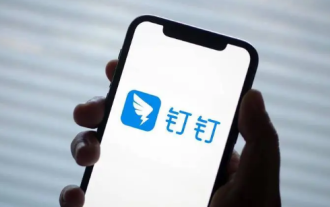 DingTalk で応答不可メッセージを設定する場所
Mar 20, 2024 pm 01:43 PM
DingTalk で応答不可メッセージを設定する場所
Mar 20, 2024 pm 01:43 PM
DingTalk を使用しているとき、特に休憩中や仕事中に頻繁にメッセージのリマインダーが表示されて迷惑している人は多いと思います。DingTalk 内のメッセージを完全に閉じたいと考えています。さて、メッセージ「サイレントモード」を使用すると、これらの中断を簡単にブロックして、特定の時間内に仕事に集中したり、静かに休んだりすることができます。しかし、DingTalk のサイレント モードをオンにする方法は? 詳細を知りたいユーザーは、この記事に従ってください。 DingTalk で「おやすみメッセージ」を有効にする方法 1. DingTalk を開き、クリックして友人のチャット ボックスに入ります。 2. 右上隅にある 3 つの点をクリックします。 3. おやすみメッセージの右側にあるスイッチをオンにします。
 OnePlus 9pro でおやすみモードを有効にする方法_OnePlus 9pro でおやすみモードを有効にする方法
Mar 22, 2024 pm 11:21 PM
OnePlus 9pro でおやすみモードを有効にする方法_OnePlus 9pro でおやすみモードを有効にする方法
Mar 22, 2024 pm 11:21 PM
1. 電話機設定メニューの[音と振動]をクリックします。 2. [おやすみモード]の右側にあるスイッチをオンにします。 3. [応答不可] をクリックすると、応答不可の期間を設定することもできます。
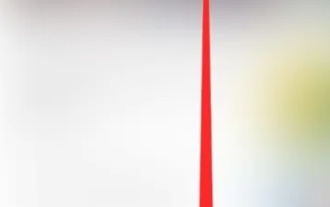 360 ブラウザで「おやすみモード」をオフにする方法
Jan 31, 2024 pm 01:21 PM
360 ブラウザで「おやすみモード」をオフにする方法
Jan 31, 2024 pm 01:21 PM
360 ブラウザで「おやすみモード」をオフにする方法? 360 ブラウザを使用しているときに「おやすみモード」をオフにする方法? 以下で編集者が紹介しますので、フォローしてご覧ください。普段 360 ブラウザを使用するときは、おやすみモードを設定しています。おやすみモード中は、ポップアップが表示されなくなります。この機能をオフにしたいと思います。オフにするにはどうすればよいですか? ? 具体的な方法は何ですか? 編集者「360 ブラウザおやすみモード」をオフにする手順は次のとおりです。方法がわからない場合は、フォローして読み進めてください。 360 ブラウザおやすみモードをオフにする手順 1. このインターフェースで、下の図に示すように、「三本線」アイコンをクリックします。 2. このインターフェースで、下の図に示すように、「設定」オプションをクリックします。 3.以下の図に示すように、インターフェースで「一般」オプションをクリックします。 4. ここで
 サークル展開でサイレント機能を有効にする方法
Feb 29, 2024 pm 07:04 PM
サークル展開でサイレント機能を有効にする方法
Feb 29, 2024 pm 07:04 PM
多くの友人が、サークル拡張ソフトウェアを使用するときにサイレント機能をオンにする方法を知りたいと述べました。以下に操作方法を紹介しますので、もっと詳しく知りたい友達は一緒に見に来てください。まず、携帯電話でサークル拡張ソフトウェアを開いてログインし、右下隅の「マイ」をクリックしてパーソナルセンターページに入り、「設定」オプションを見つけてクリックして開きます。 2.設定ページに飛ぶと「プライバシー設定」があるのでクリックして入ります。 3. プライバシー設定ページに移動すると、「インタラクション」のオプションに「サイレント」機能があるので、その後ろにある対応するスイッチボタンをクリックして設定します。 4. スイッチ ボタンが色に設定されている場合、おやすみ機能が正常にオンになっていることを意味します。
 Win11 で「おやすみモード」を設定する詳細な手順
Dec 27, 2023 am 11:41 AM
Win11 で「おやすみモード」を設定する詳細な手順
Dec 27, 2023 am 11:41 AM
パソコンを使用していると、常に右下にメッセージが表示されたり、アプリケーションソフトの情報が表示されたりして、ゲームプレイだけでなく仕事にも支障をきたします。今日はwin11の設定を妨害するので、この問題を解決する詳細な方法を見てみましょう。 win11でおやすみモードを設定する方法 1. まず「win+R」を押し、表示される実行ウィンドウに「gpedit.msc」と入力し、「OK」をクリックします。 2. [ローカル グループ ポリシー エディター] を開き、左側の [ユーザーの構成] の下にある [管理用テンプレート] フォルダーを見つけてクリックして開き、[通知] を選択します。 3. 右側のフォルダーの下に設定が表示されるので、[毎日のサイレント タイムの開始時刻を設定する] を選択します。 4.
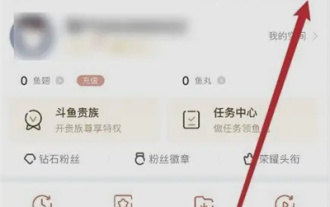 DouYu をサイレントモードに設定する方法
Mar 04, 2024 pm 02:50 PM
DouYu をサイレントモードに設定する方法
Mar 04, 2024 pm 02:50 PM
Douyu ソフトウェアには「サイレント」機能がありますが、一部の友人はまだそれを設定する場所を見つけることができません。以下に操作方法を紹介します。携帯電話でDouyu APPを開いた後、パーソナルセンターページに移動し、右上隅にある六角形の「設定」アイコンをクリックして設定インターフェイスに入ります。 2. 設定ページの下部に「プライバシー」があるので、クリックして入力します。 3. プライバシーページの「共通プライバシー設定」項目をクリックして入力します。 4. 新しいインターフェースにジャンプしたら、「おやすみ設定」の後ろの矢印をクリックして入力します。 5. ページの下部に設定ウィンドウが表示されるので、「知らない人からのメッセージを受信しない」をクリックして選択し、最後に右上隅の「完了」ボタンをクリックします。
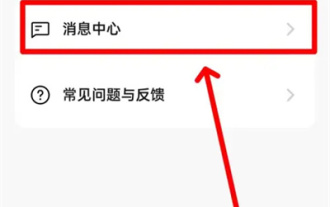 Racing Pigeon Smart Travel で「おやすみモード」を設定する方法
Mar 09, 2024 am 08:16 AM
Racing Pigeon Smart Travel で「おやすみモード」を設定する方法
Mar 09, 2024 am 08:16 AM
Pigeon iXing の「おやすみ時間の設定方法を知りたい」という友人の声が多かったので、ここで操作方法を紹介しますので、興味のある方はぜひ一緒に見てください。 1. 携帯電話で Saige Zhixing APP を開いた後、ページの右下隅にある「マイ」をクリックしてパーソナル センター インターフェースに切り替え、「メッセージ センター」項目をクリックして入力します。 2. メッセージ センター インターフェイスの右上隅に歯車の形のアイコンがあるので、それをクリックして開きます。 3. メッセージプッシュ設定ページに移動すると、「一定時間ごとに通知を鳴らさない」という項目があるので、その後ろにある矢印をクリックして設定に入ります。 4. ページの下部に、おやすみ期間を追加するための時間リストが表示されますので、画面を上下にスワイプして、おやすみ期間の開始時刻と終了時刻を選択して設定します。




